지저분한 스프레드시트를 바라보며 데이터가 저절로 정리되길 바란 적이 있나요? 알파벳 순 정렬은 기본처럼 보이지만, 스프레드시트의 혼란을 명확하게 바꿔주는 비밀 무기입니다. 고객 목록, 재고, 프로젝트 작업을 관리할 때 적절한 정렬은 수많은 시간을 절약해 줍니다.
알파벳 순 정렬의 중요성
알파벳 순 정렬은 데이터에 GPS 시스템을 부여하는 것과 같습니다. 갑자기 고객 목록에서 "Johnson & Co."를 찾는 데 몇 분이 아니라 몇 초밖에 걸리지 않습니다. Google 스프레드시트는 이를 쉽게 만들어 주지만, 올바른 방법과 잘못된 방법이 있습니다.
간단한 단일 열 정렬
빠른 정렬을 위해:
- 열 문자(예: "A" 또는 "B") 클릭
- 데이터 > 시트 정렬 > A-Z 또는 Z-A 선택
- 데이터가 순서대로 정렬되는 모습 확인

프로 팁: 이 방법은 이벤트 참석자나 제품 SKU와 같은 독립적인 목록에 적합합니다.
업그레이드: 다중 열 정렬
부서별로 정렬한 다음 직원 이름을 정렬해야 하나요? 방법은 다음과 같습니다:
- 관련 데이터 전체 선택
- 데이터 > 범위 정렬 > 고급 범위 정렬 클릭
- 기본 정렬(예: 부서) 설정
- 보조 정렬(예: 성) 추가
이렇게 하면 관련 데이터가 함께 유지되면서 각 그룹이 알파벳 순으로 정렬됩니다.
헤더 보호하기
헤더를 데이터에 섞어 정렬하는 것보다 스프레드시트를 망치는 것은 없습니다. 초보자 실수를 피하려면:
- 정렬할 때 항상 "데이터에 헤더 행 있음" 확인
- 또는 정렬 전에 데이터 행만 수동으로 선택
필터를 활용한 스마트 정렬
필터는 데이터를 위한 마법 지팡이와 같습니다:
- 데이터 > 필터 만들기 클릭
- 헤더의 드롭다운 화살표 사용
- 다른 데이터를 보이게 하면서 "A-Z 정렬" 선택
보너스: 필터를 사용하면 분석 중에 관련 없는 행을 숨길 수 있습니다.
A-Z로 부족할 때: 사용자 지정 정렬
제품을 알파벳 순이 아니라 계절별로 정렬해야 하나요? 사용자 지정 순서를 만드세요:
- 숫자가 있는 "정렬 순서" 열 추가(1=봄, 2=여름 등)
- 텍스트 대신 이 열로 정렬
- 이제 데이터가 비즈니스 로직을 따릅니다
주의해야 할 정렬 함정
- 빈 셀은 순서를 망칠 수 있습니다(먼저 채우세요)
- 부분 열 정렬은 관계를 엉망으로 만듭니다(항상 전체 행 정렬)
- 병합된 셀은 정렬을 방해합니다(정렬 전에 병합 해제)
다음 단계 자동화
자주 업데이트되는 스프레드시트의 경우 다음을 시도하세요:
- 자동 업데이트되는 =SORT() 공식
- IMPORTRANGE()와 SORT()를 결합해 여러 시트 데이터 정렬
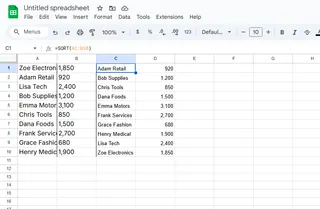
스프레드시트 정리의 미래
수동 정렬도 효과적이지만, Excelmatic과 같은 도구는 게임 체인저입니다. 필요한 것을 설명하기만 하면("지역별로 고객을 정렬한 다음 이름순으로") 즉시 처리됩니다. Excelmatic의 AI는 자연어 요청을 이해하여 몇 시간 걸리는 스프레드시트 작업을 몇 초로 줄입니다.
기본 정렬을 넘어서고 싶나요? Excelmatic은 다음과 같은 작업을 할 수 있습니다:
- 정렬 오류 자동 감지 및 수정
- 더 나은 조직 방법 제안
- 데이터가 변경되더라도 정렬 상태를 유지하는 동적 보고서 생성
결론은? 알파벳 순 정렬은 필수적이지만, 스마트 도구를 사용하면 손쉽게 할 수 있습니다. Google 스프레드시트의 기본 기능을 계속 사용하든 Excelmatic과 같은 AI 기반 솔루션으로 업그레이드하든, 정리된 데이터는 더 나은 결정과 스트레스 감소로 이어집니다.
이제 자신 있게 정렬해 보세요! 미래의 당신과 팀이 감사할 것입니다.






